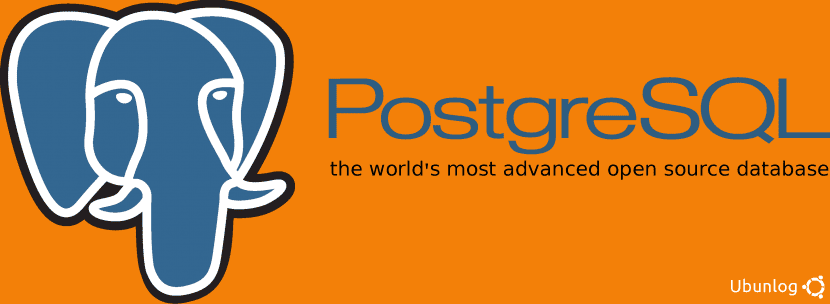
PostgreSQL este un Sistemul de gestionare a bazelor de date gratuit sub licența cu același nume, care are, de asemenea, suport pentru procedurile stocate în limbi precum Java, C ++, Ruby, Python Perl ...
Decizia dacă să utilizați MySQL sau PostgreSQL poate fi o dilemă. Se pare că primul este ceva mai rapid decât al doilea, dar al doilea, fiind gratuit, este mult mai dens ca caracteristici. Prin urmare, în Ubunlog vrem să te învățăm cum descărcare, instala y pregătiți PostgreSQL pentru utilizare în Ubuntu (sau orice altă distribuție Linux) în cel mai simplu mod posibil.
Instalarea PostgreSQL
Pentru ao instala, trebuie adăugați un nou depozit la lista noastră de depozite. O putem face ușor adăugând o linie la surse.list cu depozitul în cauză. Pentru aceasta executăm:
sudo sh -c 'echo «deb http: // apt.postgresql.org / pub / repos / apt /` lsb_release -cs`-pgdg main »>> /etc/apt/sources.list.d/pgdg.list'
Acum trebuie descărcați cheia GPG astfel încât apt să poată verifica validitatea pachetelor pe care le descărcăm din depozitul anterior. Executăm:
wget -q https://www.postgresql.org/media/keys/ACCC4CF8.asc -O - | sudo apt-key add -
atunci actualizăm depozitele:
sudo apt-get update
Și, în sfârșit, instalăm pachetele PostgreSQL corespunzător:
sudo apt-get install postgresql postgresql-contrib
Pregătiți PostgreSQL pentru utilizare
Pentru a începe să folosim PostgreSQL, trebuie mai întâi să o facem conectați-ne la serverul dvs.. Pentru a face acest lucru, la instalarea PostgreSQL avem de fapt a creat un utilizator de sistem numit „postgres”. Acest utilizator are privilegii de administrare a bazei de date PostgreSQL, deci primul pas este conectați-vă cu acel utilizator:
sudo su - postgres
Acum trebuie porniți terminalul PostgreSQL pentru a vă conecta la serverul bazei de date. Pentru a face acest lucru, executăm „psql” și noi ne logam pentru a vă conecta la server.
psql
Dacă vrem să aruncăm o privire la conexiune sau la versiune pe care îl avem de la PostgreSQL, putem executa următoarea comandă:
postgres- # \ conninfo
În cele din urmă, pentru deconectați-vă de la server din baza de date, o putem face executând următoarele:
postgres- # \ q
ieşire
Rețineți că comanda «exit» este executată la sesiune de ieșire că începusem la început sub utilizatorul «postgres».
Dacă ați avut probleme în timpul instalării sau pregătirii PostgreSQL, vă rugăm să ne lăsați în secțiunea de comentarii și vom face tot posibilul să vă ajutăm. Pana data viitoare.
Cu prima linie de comandă obțin următoarele
"Deb: 1:" deb: 'echo: not found
excelent frate